En este tutorial te mostraré cómo sincronizar audio a un video en DaVinci Resolve. Esta es una habilidad básica para cualquiera que trabaje con edición de video, especialmente si grabas audio por separado. Aprenderás tanto la sincronización manual como automática para elegir el método que mejor se adapte a tus necesidades.
Principales conclusiones
- Puedes sincronizar audio manualmente comparando las formas de onda.
- DaVinci Resolve ofrece una función de sincronización automática basada en las formas de onda.
- Ambos métodos te permiten mejorar significativamente la calidad de audio de tu proyecto.
Sincronización manual de audio
Para sincronizar audio manualmente, sigue estos pasos:
Primero, debes importar tu video y la grabación de audio correspondiente en DaVinci Resolve. Supongamos que tienes un video grabado con tu teléfono y una grabación de audio separada hecha con un micrófono.
Luego, comienza observando las formas de onda de ambas fuentes de audio. Presta atención a los picos de las formas de onda: aquí es donde comienzan las informaciones de audio. Arrastra la grabación de audio inferior a una posición que coincida con esta onda en la parte superior de la grabación de video.
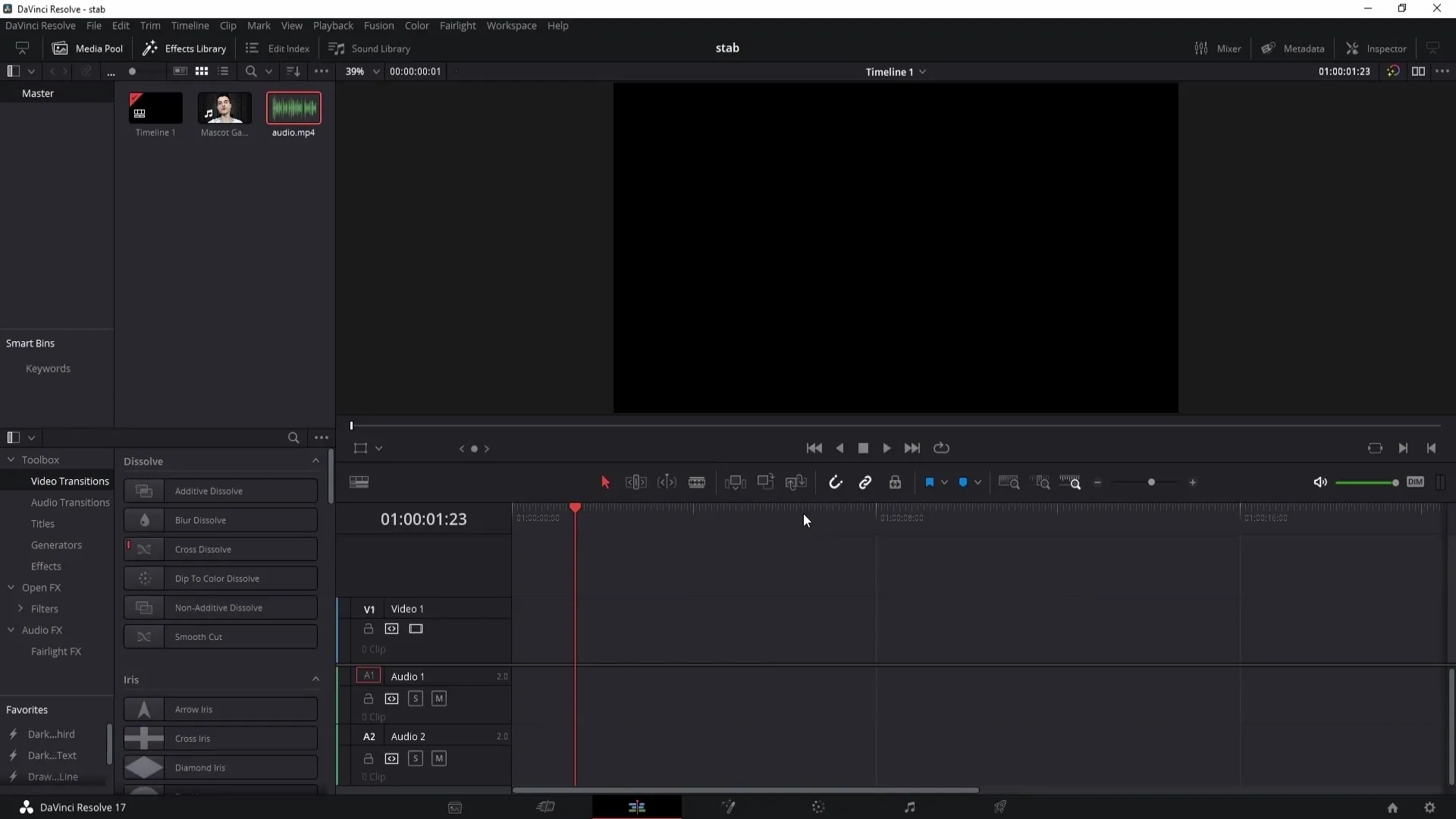
Un paso recomendado es utilizar la vista media. De esta manera, verás las formas de onda con más claridad y podrás trabajar con precisión. Amplía la vista hasta que puedas distinguir claramente la estructura de las formas de onda de audio.
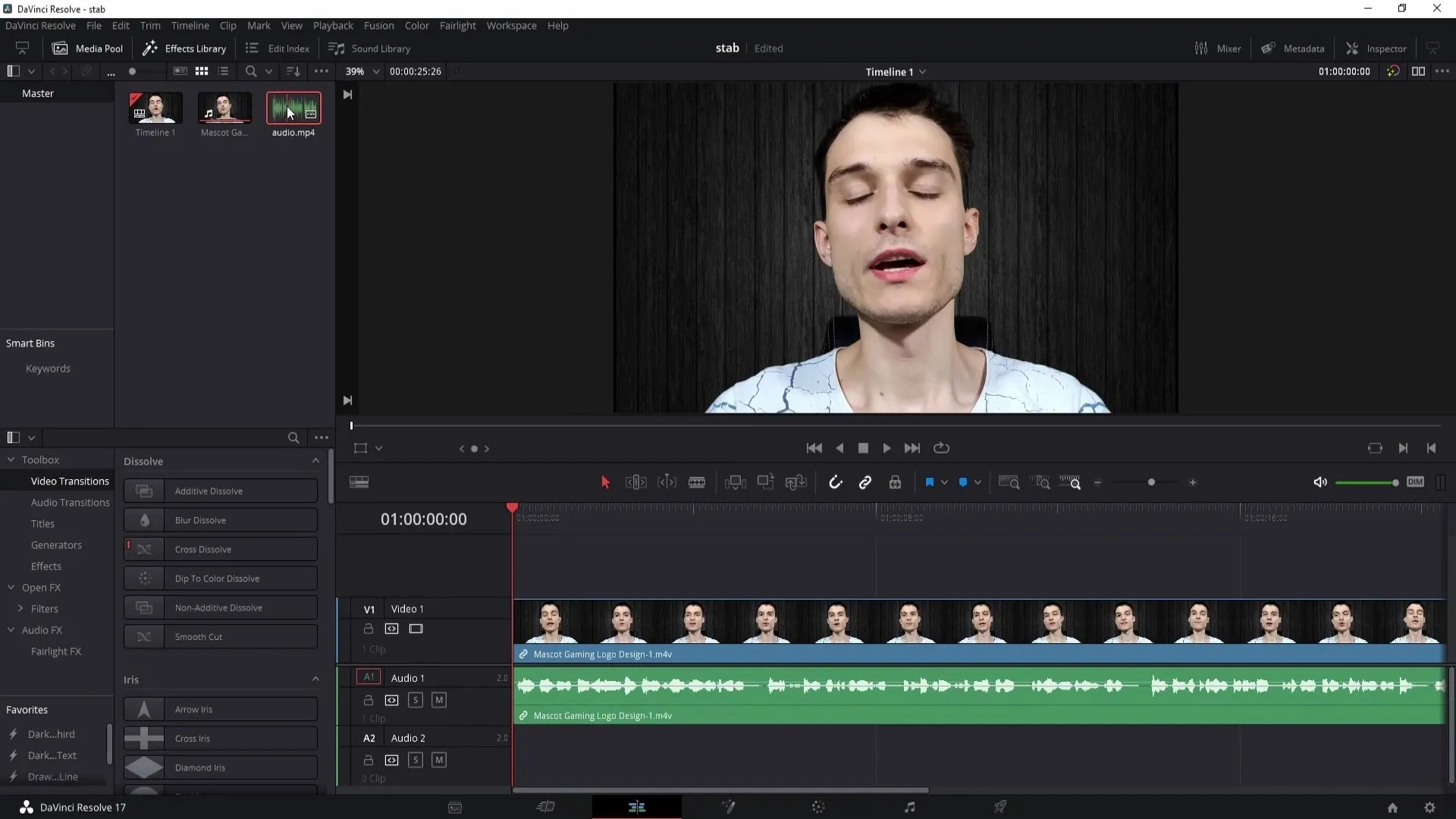
Ahora podrás ajustar aún más la grabación de audio moviéndola de un lado a otro hasta que esté perfectamente sincronizada con el video. A veces puede ser útil mover ligeramente la grabación de audio hacia adelante o hacia atrás para lograr la sincronización exacta.
Una vez que estés satisfecho con la sincronización, debes vincular los clips. Haz clic con el botón derecho en los clips y selecciona "Vincular clips". Esto asegurará que se mantengan juntos en la línea de tiempo.
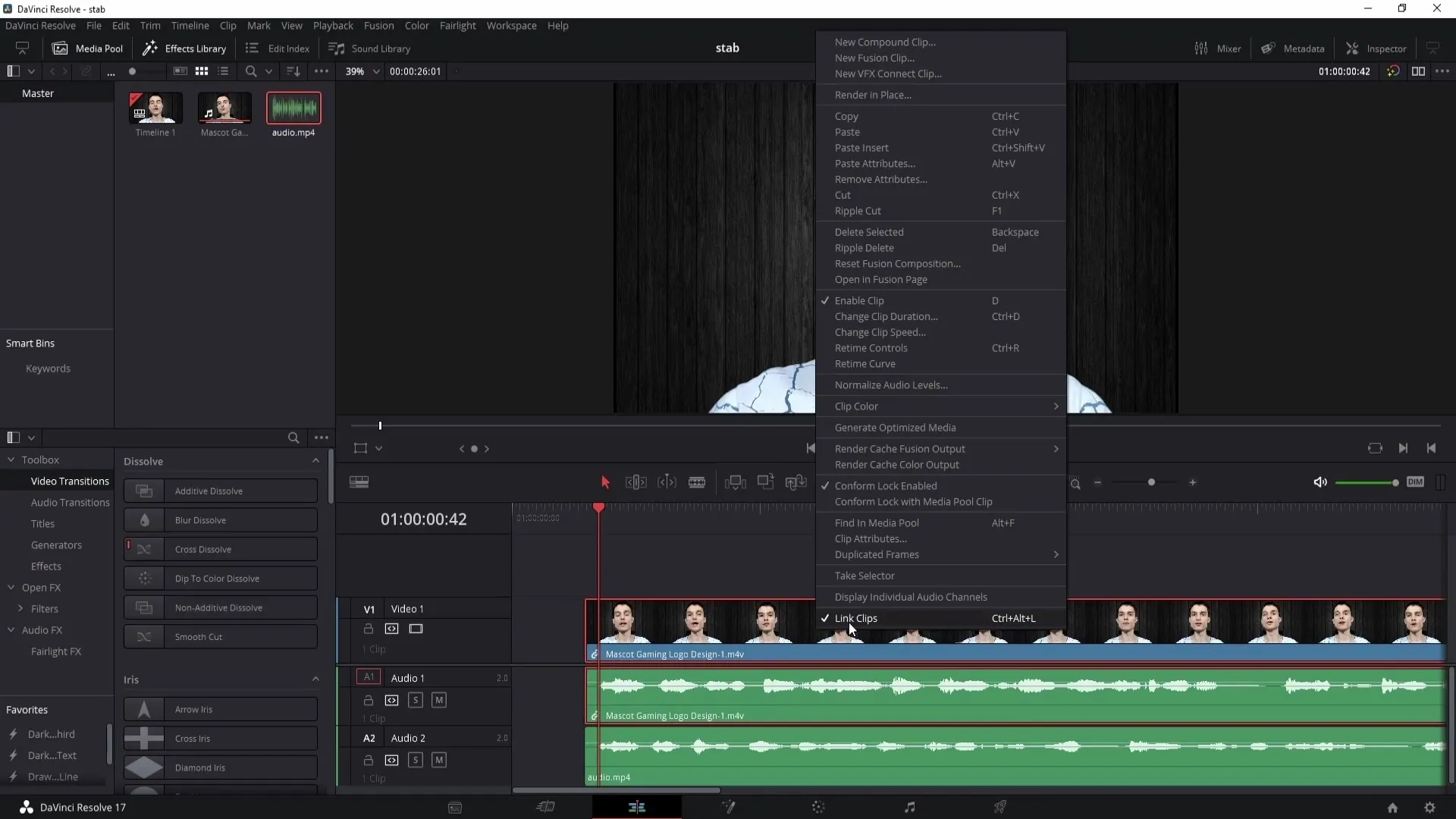
Si deseas eliminar la grabación de audio de tu video, haz clic en el audio que ya no necesitas y bórralo. Ahora solo te quedará la grabación de audio sincronizada que necesitas para tu proyecto.
Sincronización automática de audio
No obstante, la opción manual puede resultarte demasiado laboriosa. En ese caso, DaVinci Resolve ofrece una práctica función de sincronización automática.
Primero asegúrate de que tu video y la grabación de audio estén en la biblioteca multimedia para poder sincronizarlos. Selecciona el video y mantén presionada la tecla de control mientras seleccionas la grabación de audio.
Luego, con ambos clips seleccionados, haz clic derecho y ve al menú "Autosincronizar audio". Aquí elige la opción "basada en las formas de onda".
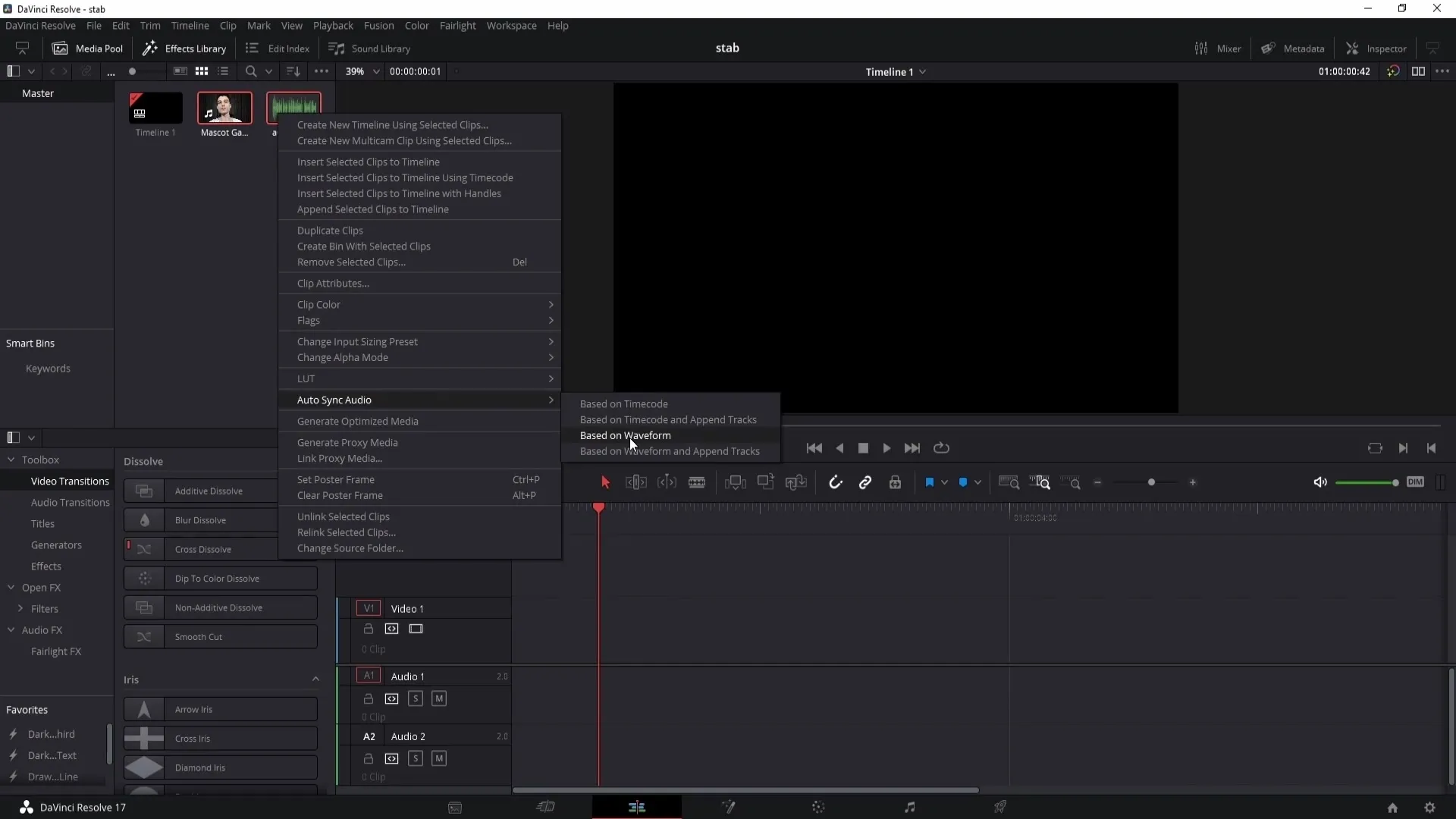
DaVinci Resolve sincronizará ahora automáticamente el audio basándose en las formas de onda. Espera un momento hasta que se complete este proceso. Luego puedes arrastrar el video a la línea de tiempo y verás que la grabación de audio está sincronizada.
Resumen
En este tutorial has aprendido cómo sincronizar audio en DaVinci Resolve, tanto manualmente como automáticamente. Con estos métodos, podrás editar tu video de manera que la calidad de audio se mantenga alta y armonice perfectamente con los elementos visuales.
Preguntas frecuentes
¿Cómo puedo sincronizar audio en DaVinci Resolve?Puedes sincronizar audio manualmente comparando las formas de onda, o automáticamente con la función "Autosincronizar audio".
¿Qué hago si las formas de onda no coinciden?Puedes ajustar manualmente la grabación de audio moviéndola para sincronizarla con las indicaciones visuales en el video.
¿Puedo cambiar el método en cualquier momento?Sí, puedes cambiar entre la sincronización manual y automática según lo que te resulte mejor.


